Excel中如何锁定部分单元格?
1、首先选中表格内容,右键选择“设置单元格格式”,如下图所示。

2、接着点击“保护”-“锁定”,将“锁定”的勾去掉,如下图所示。
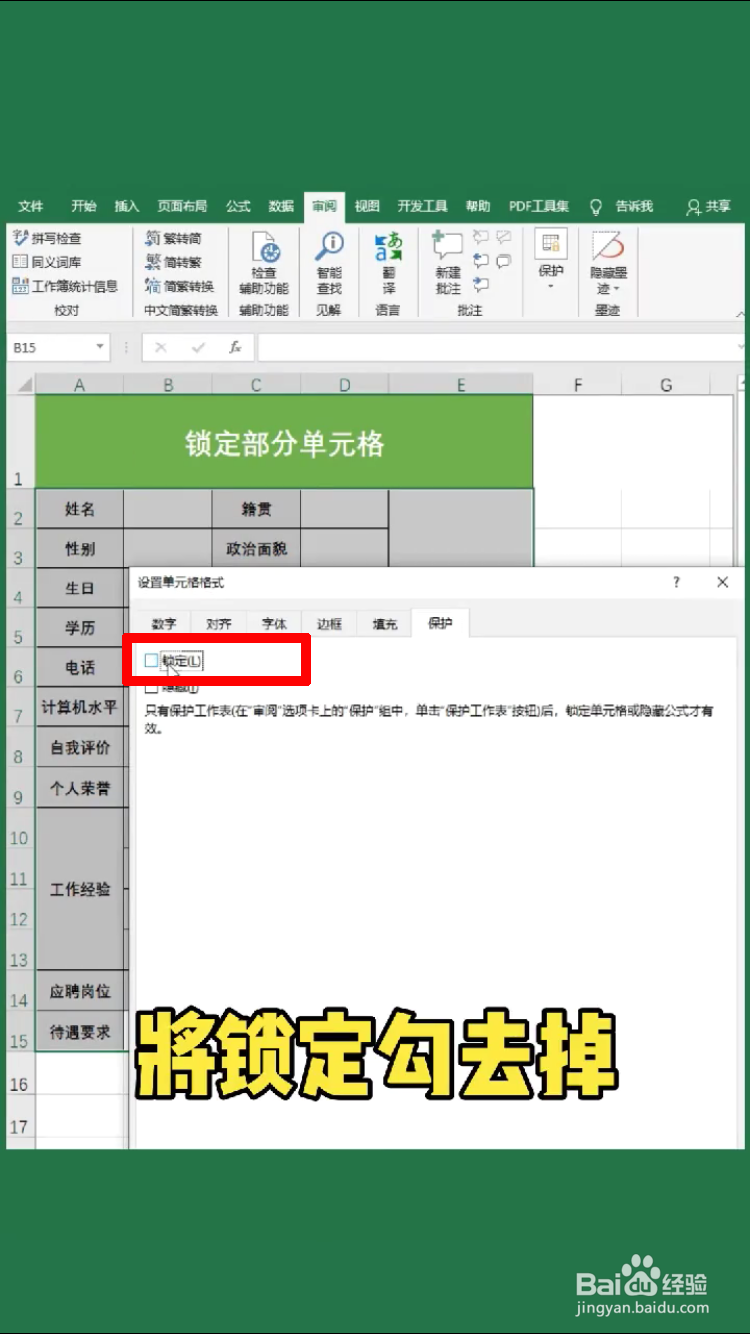
3、接着选中全表格,按下ctrl+G,调出“定位”,点击“定位条件”,如下图所示。

4、在“定位条件”中,点选“常量”,点击“确定”,如下图所示。
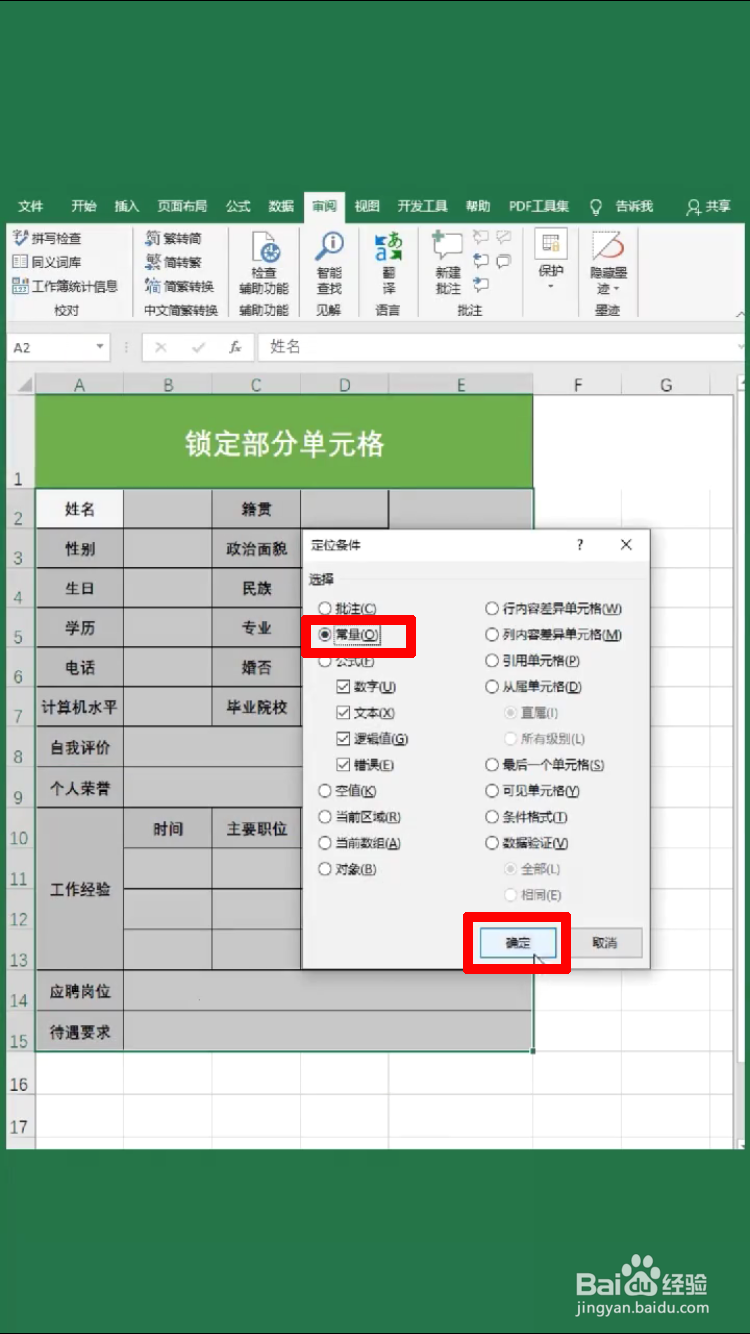
5、接着右键选择“设置单元格格式”,如下图所示。

6、再依次点击“保护”-“锁定”,勾选“锁定”,点击“确定”,如下图所示。

7、接着依次点击“审阅”-“保护”-“保护工作表”,如下图所示。

8、然后输入两遍密码,点击“确定”,如下图所示。

9、这样,表格中部分单元格就被锁定了,点击就会弹出下图所示的界面要求输入密码。
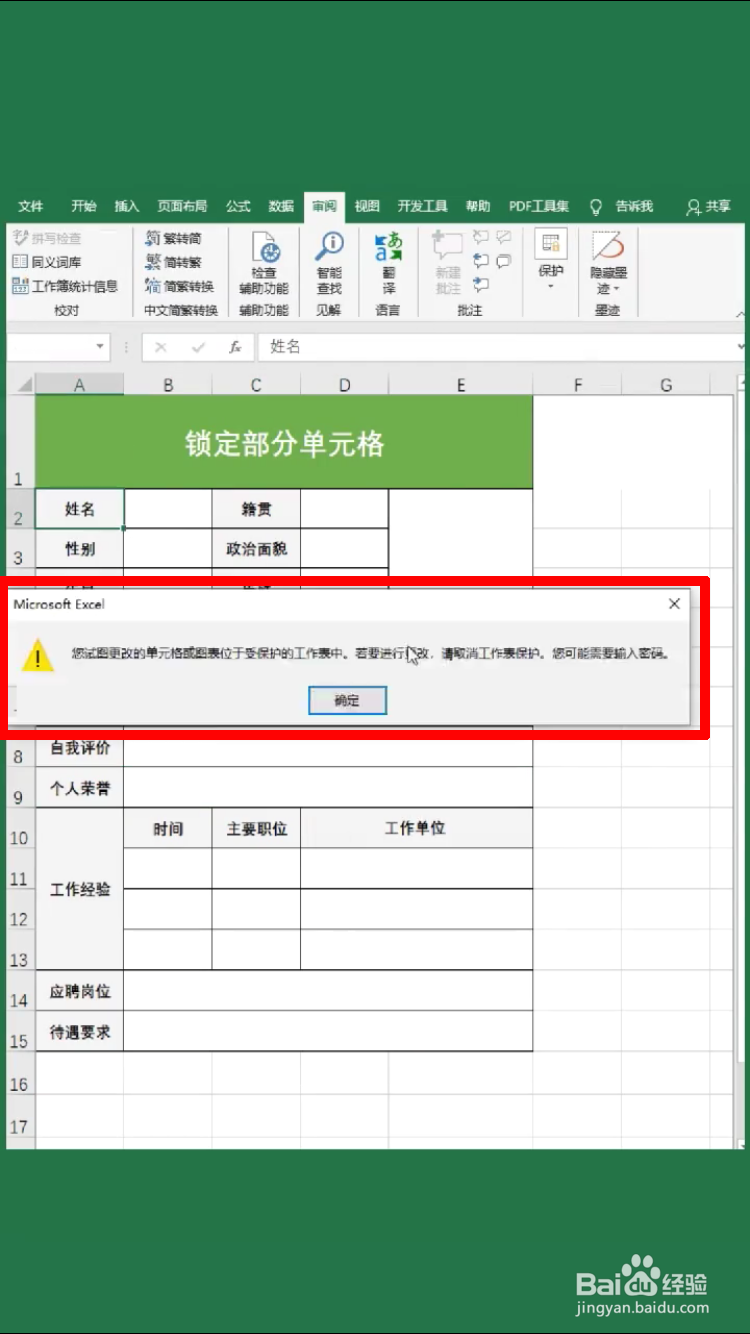
声明:本网站引用、摘录或转载内容仅供网站访问者交流或参考,不代表本站立场,如存在版权或非法内容,请联系站长删除,联系邮箱:site.kefu@qq.com。
阅读量:105
阅读量:163
阅读量:144
阅读量:20
阅读量:63